[2019] Ghidul complet despre cum să dezarhivăm Galaxy Smsung
Deblocarea înseamnă, practic, remedierea cărămiziiDispozitiv Samsung. Telefonul dvs. Samsung s-ar putea îmbogăți din cauza mai multor motive. Poate că procesul de aprindere a ROM-ului personalizat a mers prost sau poate că telefonul dvs. s-a oprit atunci când a fost aprins un nucleu personalizat sau ecranul / bateria telefonului dvs. este rupt, în special după deteriorarea apei. Indiferent de raționament, următorul ghid ar trebui să vă învețe cum să remediați un telefon cu cărămidă, astfel încât să puteți utiliza telefonul din nou.
- Partea 1. Corecționarea software-ului pentru a deconecta un Samsung Galaxy S10 / S9 / S8 / S7 bricked
- Partea 2. Fixează hardware-ul pentru a deconecta un bricked Samsung Galaxy S10 / S9 / S8 / S7
Partea 1. Corecționarea software-ului pentru a deconecta un Samsung Galaxy S10 / S9 / S8 / S7 bricked
Întrucât Android oferă o serie de posibilități pentrupersonalizați-vă dispozitivul, mulți utilizatori merg înainte și obțineți dispozitivele personalizate într-o mare măsură. Mulți fac acest lucru prin intermiterea ROM-urilor personalizate și a kernel-urilor personalizate care îi ajută să schimbe întregul aspect și funcționalitatea dispozitivului. Una dintre probleme, însă, care ar putea să apară în timpul efectuării acestor proceduri este că telefonul dvs. poate fi bricked. Dacă acest lucru devine vreodată cazul dvs., poate doriți să aflați cum puteți dezabona dispozitivul Android.
Fix 1. Reinițializați-vă Samsung Galaxy
Primul și cel mai de bază lucru pe care îl vei dorieste important să reporniți dispozitivul Samsung Galaxy. Repornirea rapidă a dispozitivului resetează multe dintre elementele software de pe telefon și acest lucru oferă telefonului dvs. un început nou.
Pentru a reporni dispozitivul, pur și simplu apăsați și mențineți apăsat butoanele de pornire și acasă împreună pentru aproximativ zece secunde. Telefonul dvs. se va reporni și va reveni la starea inițială.

Fix 2. Reboot System acum în modul recuperare
Dacă sunteți capabil să vă introduceți telefonul înModul de recuperare Android, puteți utiliza opțiunea de repornire a sistemului pentru a reporni dispozitivul în modul normal de sistem. Acest lucru ar trebui să funcționeze cu siguranță pentru dvs., deoarece a funcționat și pentru o serie de alți utilizatori.
apasă pe Butonul de pornire, butonul de pornire și butonul de reducere a volumului a dispozitivului Samsung și țineți-le pe toate. Eliberați doar butonul de pornire după ce vedeți pe ecran logo-ul Android. În timp ce vă aflați în modul de recuperare, selectați opțiunea menționată restartati acum din meniul principal și telefonul dvs. se va reporni. Acesta se va reporni în modul normal și ar fi trebuit să îți fi fixat telefonul Samsung cărămidă.

Fix 3. Ștergeți datele în modul recuperare
O altă opțiune utilă pe care o aveți înmodul de recuperare al dispozitivului Samsung Galaxy este opțiunea de ștergere a datelor. Vă permite să eliminați toate datele de pe dispozitiv și să le readuceți la setările din fabrică.
Dacă nu aveți fișiere importante pe dispozitivul dvs., puteți alege această opțiune pentru a repara dispozitivul dvs. de cărămidă. În timp ce se află în modul de recuperare, selectați opțiunea care spune șterge datele / setările din fabrică iar telefonul dvs. va fi resetat la setările din fabrică.

Fix 4. Reparați sistemul Android pentru Samsung Galaxy (recomandat)
Ghicind ceea ce a provocat telefonul dvs. la cărămidă șiinversarea procesului pentru a debloca telefonul este un proces care consumă mult timp și este dificil pentru mulți utilizatori. Dacă nu doriți această problemă și preferați o modalitate simplă de a remedia problema cărămizii Samsung pe dispozitivul dvs., această secțiune vă va ajuta.
Faceți cunoștință cu Tenorshare ReiBoot pentru Android, un softwarecare se concentrează pe a vă ajuta să reparați dispozitivele Samsung Galaxy, indiferent de problemele pe care le aveți. Software-ul rezolvă sistemul de operare de bază al dispozitivului care, la rândul său, rezolvă probleme legate de toate elementele dispozitivului. Următoarea funcție:
Pasul 1Descărcați și lansați software-ul pe computer. Conectați dispozitivul Galaxy la computer și faceți clic pe Reparați sistemul Android din software.

Pasul 2Faceți clic pe butonul Repara acum din ecranul următor pentru a repara dispozitivul. Introduceți detaliile dispozitivului în câmpurile date și faceți clic pe butonul Următorul.
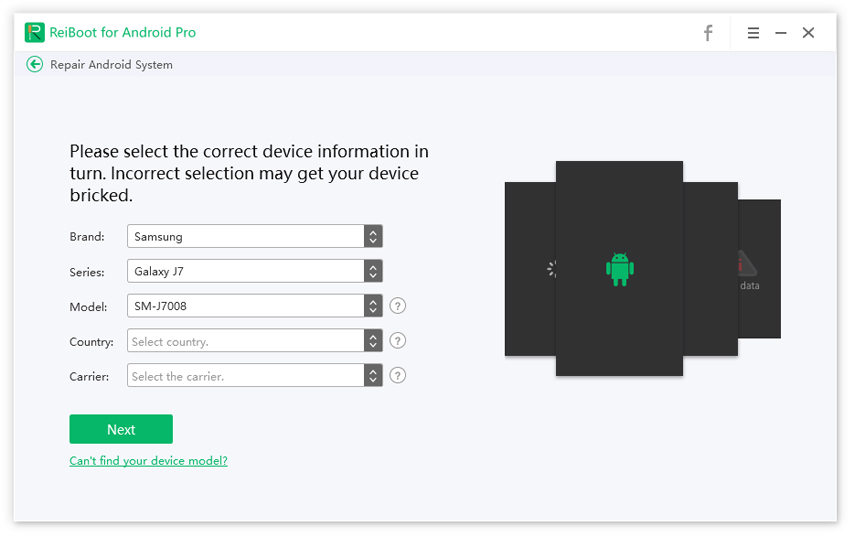
Pasul 3Așteptați în timp ce software-ul preia un pachet de firmware pentru dispozitivul dvs. Faceți clic pe Reparați acum urmată de Continuare pentru a începe repararea dispozitivului.

Pasul 4Veți putea vedea progresul reparației pe ecran. Următorul ecran va apărea când dispozitivul dvs. este reparat.

Dispozitivul dvs. Samsung Galaxy ar trebui să fie acum fixat și să nu mai fie cărămizat.
Partea 2. Fixează hardware-ul pentru a deconecta un bricked Samsung Galaxy S10 / S9 / S8 / S7
În cazul în care corecțiile software nu au funcționat pentru dvs. și telefonul dvs. rămâne bricked, următoarele corecții hardware vă pot ajuta.
Fix 1. Verificați / înlocuiți ecranul
S-ar putea ca problema să fie cu ecranul luidispozitivul și nu cu software-ul. Poate doriți să verificați ecranul cu privire la orice probleme. Dacă găsiți probleme cu aceasta, poate doriți să o înlocuiți cu un ecran nou.

Fix 2. Verificați / înlocuiți bateria
O baterie defunctă poate provoca probleme pe dispozitivul Samsung și poate doriți să verificați dacă al tău funcționează bine. Dacă există probleme cu acesta, înlocuiți-l cu unul nou cât mai curând posibil.
Fix 3. Uscați dispozitivul dacă Samsung Galaxy Bricked după deteriorarea apei
Dacă telefonul dvs. Samsung Galaxy s-a împrăștiat din cauza unei distrugeri a apei, este posibil să doriți să îl păstrați cu orez crud într-o pungă cu fermoar peste noapte. Orezul va înmuia apa și telefonul dvs. va fi uscat.
Remediați 4. Contactați serviciul Samsung pentru ajutor
Dacă încă nu v-ați dat seama de o soluțieproblema dvs. este încă posibil să doriți să vă adresați echipei de asistență pentru clienți Samsung și să solicitați asistență. Acestea ar trebui să vă poată ajuta cu problemele pe care le aveți pe telefon.
În cazul în care dispozitivul dvs. Android s-a complicat, ghidul de mai sus ar trebui să vă învețe cum să dezarhivați telefoanele Android, astfel încât să puteți să vă dezarhivați și să începeți să utilizați telefonul la fel de normal încă o dată.









